62 - tkinter : control Listbox
El control visual Listbox se emplea para mostrar una lista de items. El usuario puede seleccionar uno o más elementos de la lista según como se lo configure al crearlo.
Problema:
Disponer un Listbox con una serie de nombres de frutas. Permitir la selección solo de uno de ellos. Cuando se presione un botón recuperar la fruta seleccionada y mostrarla en una Label.
Programa: ejercicio230.py
import tkinter as tk
class Aplicacion:
def __init__(self):
self.ventana1=tk.Tk()
self.listbox1=tk.Listbox(self.ventana1)
self.listbox1.grid(column=0,row=0)
self.listbox1.insert(0,"papa")
self.listbox1.insert(1,"manzana")
self.listbox1.insert(2,"pera")
self.listbox1.insert(3,"sandia")
self.listbox1.insert(4,"naranja")
self.listbox1.insert(5,"melon")
self.boton1=tk.Button(self.ventana1, text="Recuperar", command=self.recuperar)
self.boton1.grid(column=0, row=1)
self.label1=tk.Label(self.ventana1,text="Seleccionado:")
self.label1.grid(column=0, row=2)
self.ventana1.mainloop()
def recuperar(self):
if len(self.listbox1.curselection())!=0:
self.label1.configure(text=self.listbox1.get(self.listbox1.curselection()[0]))
aplicacion1=Aplicacion()
La ejecución de esta aplicación muestra una interfaz visual similar a esta:
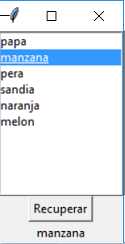
Creamos un objeto de la clase Listbox, por defecto solo se puede seleccionar un único elemento:
self.listbox1=tk.Listbox(self.ventana1)
Insertamos una serie de items en el Listbox mediante el método insert (indicamos en el primer parámetro la posición y en el segundo el valor a insertar):
self.listbox1.insert(0,"papa")
self.listbox1.insert(1,"manzana")
self.listbox1.insert(2,"pera")
self.listbox1.insert(3,"sandia")
self.listbox1.insert(4,"naranja")
self.listbox1.insert(5,"melon")
Cuando se presiona el botón de recuperar mediante el método get recuperamos un item de la posición seleccionada:
def recuperar(self):
if len(self.listbox1.curselection())!=0:
self.label1.configure(text=self.listbox1.get(self.listbox1.curselection()[0]))
El método curselection retorna una tupla con todas las posiciones seleccionadas del Listbox. Como se trata de un Listbox que permite la selección de un único item luego por eso accedemos al item de la tupla de la posición 0.
Problema:
Disponer un Listbox con una serie de nombres de frutas. Permitir la selección de varias frutas. Cuando se presione un botón recuperar todas las frutas seleccionadas y mostrarlas en una Label.
Programa: ejercicio231.py
import tkinter as tk
class Aplicacion:
def __init__(self):
self.ventana1=tk.Tk()
self.listbox1=tk.Listbox(self.ventana1, selectmode=tk.MULTIPLE)
self.listbox1.grid(column=0,row=0)
self.listbox1.insert(0,"papa")
self.listbox1.insert(1,"manzana")
self.listbox1.insert(2,"pera")
self.listbox1.insert(3,"sandia")
self.listbox1.insert(4,"naranja")
self.listbox1.insert(5,"melon")
self.boton1=tk.Button(self.ventana1, text="Recuperar", command=self.recuperar)
self.boton1.grid(column=0, row=1)
self.label1=tk.Label(self.ventana1,text="Seleccionado:")
self.label1.grid(column=0, row=2)
self.ventana1.mainloop()
def recuperar(self):
if len(self.listbox1.curselection())!=0:
todas=''
for posicion in self.listbox1.curselection():
todas+=self.listbox1.get(posicion)+"\n"
self.label1.configure(text=todas)
aplicacion1=Aplicacion()
La ejecución de esta aplicación muestra una interfaz visual similar a esta:
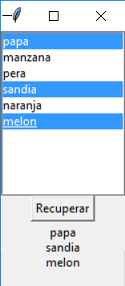
Cuando creamos el Listbox iniciamos el parámetro selectmode con el valor almacenado en la variable MULTIPLE del módulo tkinter:
self.listbox1=tk.Listbox(self.ventana1, selectmode=tk.MULTIPLE)
Para mostrar todas las frutas seleccionadas ahora debemos disponer un for para recorrer la tupla que retorna el método curselection y concatenarlas:
def recuperar(self):
if len(self.listbox1.curselection())!=0:
todas=''
for posicion in self.listbox1.curselection():
todas+=self.listbox1.get(posicion)+"\n"
self.label1.configure(text=todas)
Barra de scroll
Por defecto no aparece una barra de scroll si la cantidad de item supera el tamaño del cuadro del Listbox. Para que se muestre una barra de scroll la debemos crear y enlazar con el Listbox.
El mismo programa anterior pero con la barra de scroll queda:
Programa: ejercicio232.py
import tkinter as tk
class Aplicacion:
def __init__(self):
self.ventana1=tk.Tk()
self.scroll1 = tk.Scrollbar(self.ventana1, orient=tk.VERTICAL)
self.listbox1=tk.Listbox(self.ventana1, selectmode=tk.MULTIPLE, yscrollcommand=self.scroll1.set)
self.listbox1.grid(column=0,row=0)
self.scroll1.configure(command=self.listbox1.yview)
self.scroll1.grid(column=1, row=0, sticky='NS')
self.listbox1.insert(0,"papa")
self.listbox1.insert(1,"manzana")
self.listbox1.insert(2,"pera")
self.listbox1.insert(3,"sandia")
self.listbox1.insert(4,"naranja")
self.listbox1.insert(5,"melon")
self.listbox1.insert(6,"limon")
self.listbox1.insert(7,"kiwi")
self.listbox1.insert(5,"banana")
self.listbox1.insert(5,"uva")
self.listbox1.insert(5,"papaya")
self.listbox1.insert(5,"mandarina")
self.listbox1.insert(5,"frutilla")
self.boton1=tk.Button(self.ventana1, text="Recuperar", command=self.recuperar)
self.boton1.grid(column=0, row=1)
self.label1=tk.Label(self.ventana1,text="Seleccionado:")
self.label1.grid(column=0, row=2)
self.ventana1.mainloop()
def recuperar(self):
if len(self.listbox1.curselection())!=0:
todas=''
for posicion in self.listbox1.curselection():
todas+=self.listbox1.get(posicion)+"\n"
self.label1.configure(text=todas)
aplicacion1=Aplicacion()
Creamos un objeto de la clase Scrollbar que se encuentra declarado en el módulo tkinter:
self.scroll1 = tk.Scrollbar(self.ventana1, orient=tk.VERTICAL)
Al crear el Listbox pasamos en el parámetro yscrollcommand la referencia del método set del Scrollbar creado:
self.listbox1=tk.Listbox(self.ventana1, selectmode=tk.MULTIPLE, yscrollcommand=self.scroll1.set)
Al Scrollbar configuramos el parámetro command con la referencia del método yview del Listbox:
self.scroll1.configure(command=self.listbox1.yview)
Finalmente ubicamos el Scrollbar en la segunda columna y hacemos que se expanda de 'N' North a 'S' South configurando sticky:
self.scroll1.grid(column=1, row=0, sticky='NS')
La ejecución de esta aplicación muestra una interfaz visual similar a esta:
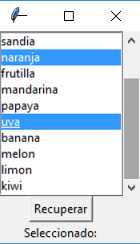
Problema propuesto
- Solicitar el ingreso del nombre de una persona y seleccionar de un control Listbox un país. Al presionar un botón mostrar en la barra de la ventana el nombre ingresado y el país seleccionado.
ejercicio233.py
import tkinter as tk
class Aplicacion:
def __init__(self):
self.ventana1=tk.Tk()
self.label1=tk.Label(self.ventana1,text="Ingrese nombre")
self.label1.grid(column=0, row=0)
self.nombre=tk.StringVar()
self.entry1=tk.Entry(self.ventana1, width=40, textvariable=self.nombre)
self.entry1.grid(column=0, row=1)
self.label2=tk.Label(self.ventana1,text="Seleccione país")
self.label2.grid(column=0, row=2)
self.listbox1=tk.Listbox(self.ventana1)
self.listbox1.grid(column=0,row=3)
self.listbox1.insert(0,"Argentina")
self.listbox1.insert(1,"Chile")
self.listbox1.insert(2,"Bolivia")
self.listbox1.insert(3,"Paraguay")
self.listbox1.insert(4,"Brasil")
self.listbox1.insert(5,"Uruguay")
self.boton1=tk.Button(self.ventana1, text="Recuperar", command=self.mostrardatos)
self.boton1.grid(column=0, row=4)
self.ventana1.mainloop()
def mostrardatos(self):
if len(self.listbox1.curselection())!=0:
self.ventana1.title("Nombre:"+self.nombre.get()+" Pais:"+self.listbox1.get(self.listbox1.curselection()[0]))
aplicacion1=Aplicacion()